Проблема перехода между несколькими аккаунтами с увеличением количества личных гаджетов только усугубляется. Часто бывает, что в одном профиле сохранены достижения от игры, а в другом – куплено платное приложение. Чтобы воспользоваться всеми данными, приходится переключаться между учетными записями. Простые способы, как сменить аккаунт в Play Market , рассмотрим прямо сейчас.
Как добавить аккаунт в Google Play Market?
Метод применим для авторизации в первом аккаунте на устройстве, но также позволяет подключить дополнительный профиль или несколько.
Важно помнить, что из-за фирменных оболочек производителей смартфонов, некоторые пункты на Samsung Galaxy, Lenovo, Honor, Huawei и т. д. могут называться иначе, но общая структура остается той же.
Как создать аккаунт в Play Market :
- Открываем «Настройки» смартфона.
- Переходим в раздел «Аккаунты и синхронизация».

- В самом низу страницы нажимаем на кнопку «Добавить аккаунт».
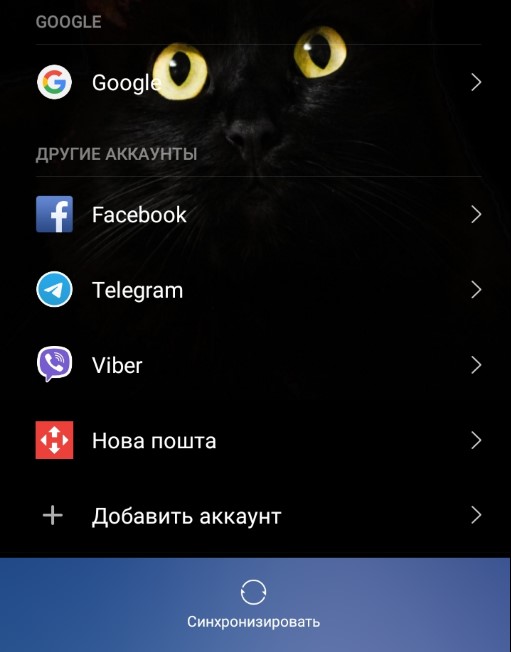
- Выбираем его тип «Google».
- Вводим графический ключ или пин-код от смартфона.
- Указываем адрес электронной почты и пароль от нее. Создание профиля завершилось.
Настройка аккаунта на телевизоре Haier OS Android TV
Полезно! При желании передать смартфон во временное владение другу, не обязательно добавлять новый аккаунт. Можем создать нового пользователя с независимым пространством или настроить гостевой режим.
Как удалить аккаунт в Google на телефоне/планшете?
В целом необязательно удалять профиль для переключения между учетными записями, но если какой-то аккаунт не нужен, его лучше убрать, чтобы в будущем не путаться при переходе между ними.
Как сбросить аккаунт на Android :
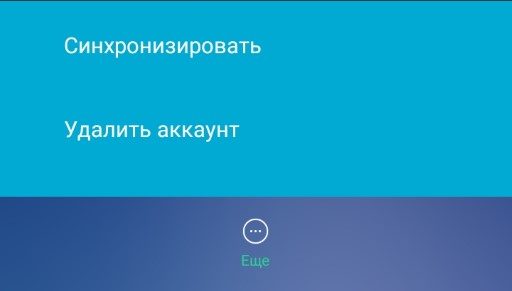
- Переходим в «Настройки» на вкладку «Аккаунты и синхронизация».
- Открываем раздел «Google».
- Нажимаем на активный аккаунт, подлежащий удалению.
- Жмем на опцию «Еще» или три точки снизу страницы и выбираем «Удалить аккаунт».
- Подтверждаем действие.
Важно! Очистка профиля на телефоне или планшете не значит, что он будет полностью удален. Процедура никак не отражается на данных, сохраненных в учетную запись. В будущем можем воспользоваться тем же смартфоном Samsung или другим для подключения к тому же аккаунту.
Как сменить пользователя в Play Market?
Перед тем, как поменять учетную запись на Android , рекомендуем обдумать, какой способ больше подходит: с удалением или сохранением старого аккаунта. Если, следуя по предыдущим инструкциям, все сторонние профили были удалены, Play Маркет самостоятельно переключит к использованию новой учетной записи. В случае добавления дополнительного аккаунта для его смены нужно выполнить еще кое-что.
как сменить аккаунт в YouTube TV настойка android tv
Как поменять Google аккаунт в Android для Play Market:

- Открываем интернет-магазин приложений от Гугл.
- Касаемся 3 отрезков в левой области поисковой строки.
- Возле имени и адреса почты нажимаем на стрелочку.
- Нажимаем на другой профиль из выпадающего списка.
Android не ограничивает пользователя в количестве сохраненных аккаунтов Google. Можем настроить 3, 5 или 10 профилей и переключаться между ними по необходимости. Тем более, это очень просто.
Какие-то моменты вызвали дополнительные вопросы? Спрашивайте о них в комментариях.
Источник: idej.net
Как добавить аккаунт на телевизоре
Добавление аккаунта на телевизоре может быть необходимым для доступа к личным данным, установки приложений и использования различных сервисов. В этой статье мы рассмотрим несколько способов добавления аккаунта на телевизоре: через Google TV, Smart телевизор, смарт ТВ.
- Как добавить профиль Google TV
- Как создать аккаунт на Smart телевизоре
- Как добавить гугл аккаунт на смарт ТВ
- Как создать аккаунт на Smart TV
- Как войти в аккаунт на телевизоре Smart
- Полезные советы и выводы
Как добавить профиль Google TV
Для добавления профиля Google TV на телевизоре следуйте этим шагам:
- На главном экране Google TV найдите значок профиля и выберите его.
- Затем нажмите на свое имя и выберите опцию «Добавить аккаунт».
- В появившемся меню выберите «Добавить аккаунт».
- Введите данные вашего аккаунта Google и нажмите «Войти».
- Завершите настройку профиля, следуя инструкциям на экране.
- Наконец, выберите стриминговые сервисы, которые вы хотите использовать с этим профилем.
Как создать аккаунт на Smart телевизоре
Smart телевизоры предлагают удобный способ создания аккаунта прямо на устройстве. Вот как это сделать:
- Запустите Smart Hub на телевизоре, нажав на кнопку в середине пульта.
- Найдите кнопку с настройками и выберите ее.
- В открывшемся меню найдите опцию создания учетной записи и выберите ее.
- Введите ваш адрес электронной почты и пароль, а затем нажмите «Создать учетную запись».
Как добавить гугл аккаунт на смарт ТВ
Если у вас уже есть гугл аккаунт и вы хотите добавить его на смарт ТВ, выполните следующие действия:
- На пульте дистанционного управления телевизора нажмите кнопку HOME.
- Перейдите в раздел «Настройки».
- В разделе «Личные данные» или «Учетные записи» найдите опцию «Добавить учетную запись».
- При появлении на экране окна с выбором типа аккаунта выберите «Google».
Как создать аккаунт на Smart TV
Создание аккаунта на Smart TV также достаточно просто, следуйте этим шагам:
- На пульте дистанционного управления нажмите кнопку Home (иконка «Дом»).
- Выберите раздел «Настройки» (иконка «Шестеренка»).
- В правом верхнем углу экрана нажмите на иконку с тремя вертикальными точками.
- В открывшемся меню выберите «Общие», а затем «Создать учетную запись».
Как войти в аккаунт на телевизоре Smart
Если у вас уже есть аккаунт на телевизоре Smart, но возникают проблемы с входом, вы можете попробовать следующий метод:
- Выберите опцию «Войти на телевизоре».
- Введите свой номер телефона или адрес электронной почты.
- Нажмите «Далее».
- Введите пароль от вашего аккаунта Google.
- Подтвердите аккаунт.
Полезные советы и выводы
- Следуйте инструкциям на экране и вводите точные данные, чтобы избежать проблем при добавлении аккаунта на телевизоре.
- Если у вас возникают сложности с входом в аккаунт на телевизоре, попробуйте войти с помощью телефона или браузера.
- Периодически обновляйте информацию своего аккаунта на телевизоре, чтобы оставаться в безопасности и получать доступ ко всем функциям.
Добавление аккаунта на телевизоре становится все более важной задачей в современном мире, где цифровые сервисы играют ключевую роль в повседневной жизни. Надеемся, что эта статья помогла вам разобраться с процессом и использовать свой аккаунт на телевизоре максимально эффективно.
Как найти QR код на телевизоре Xiaomi
Чтобы найти QR-код на телевизоре Xiaomi, необходимо выполнить следующие действия. В первую очередь, нужно нажать кнопку на дистанционном управлении, чтобы отобразить главное меню. Затем необходимо выбрать функцию экрана быстрого проецирования. После этого следует запустить камеру на своем смартфоне или приложение для сканирования QR-кодов.
С помощью них можно прочитать QR-код, расположенный на телевизоре, и подключиться к нему. QR-код на телевизоре Xiaomi используется для упрощения процесса подключения устройства к мобильному телефону или планшету. Это позволяет быстро и легко настроить необходимые настройки и осуществить передачу данных между устройствами. Найти и отсканировать QR-код на телевизоре Xiaomi — это простое и удобное решение для установки связи между устройствами без лишних хлопот.
Как подключить телевизор Xiaomi к Блютузу
Для подключения телевизора Xiaomi к Bluetooth необходимо выполнить несколько простых шагов. Во-первых, необходимо включить Bluetooth на обоих устройствах — телевизоре и телефоне. Затем на смартфоне найдите телевизор Xiaomi в списке доступных устройств Bluetooth. Следующий шаг — сопряжение. Выберите устройство телевизора и подтвердите пару.
После этого перейдите в меню «Беспроводной дисплей» на телефоне. Там вам нужно будет переключить переключатель вправо и подождать, пока на экране появится модель телевизора. Когда она появится, это будет означать, что подключение прошло успешно. Теперь вы можете наслаждаться просмотром контента с телефона на телевизоре через Bluetooth.
Как добавить Xiaomi Mi TV в Google Home
Для того чтобы добавить Xiaomi Mi TV в Google Home, необходимо выполнить следующие шаги. Вначале откройте приложение Google Home на своем мобильном устройстве. Затем перейдите в раздел «Устройства» и выберите опцию «Добавить новое устройство». После этого вам потребуется выбрать свою домашнюю сеть, в которой вы хотите добавить новое устройство. Подтвердите выбор, нажав кнопку «Далее».
Далее вам необходимо выбрать ваш Xiaomi Mi TV из списка доступных устройств и следовать инструкциям на экране. Убедитесь, что код, который отображается на вашем телевизоре, соответствует коду, отображаемому на вашем мобильном устройстве. После этого вы сможете управлять своим телевизором Xiaomi Mi TV с помощью Google Home и наслаждаться комфортом управления устройствами в вашем доме.
Как сменить регион на Android TV
Для того чтобы сменить регион на Android TV, вам нужно выполнить следующие действия. Сначала откройте раздел «Моё» на вашем телевизоре и найдите в нем раздел «Настройки». После этого перейдите в раздел «Настройки аккаунта». В этом разделе вы найдете опцию «Выбор региона». Перейдите в нее и введите новый регион, который вы хотите установить на своем устройстве.
В случае, если вам предлагается выбрать регион из списка, просто выберите нужный вам вариант. После того, как вы внесли все необходимые изменения, не забудьте подтвердить свой выбор. После этого система начнет применять новый регион на вашем Android TV.
Чтобы добавить аккаунт на телевизоре, нужно выполнить следующие шаги. Сначала выберите значок профиля на главном экране Google TV. Затем нажмите на свое имя и выберите опцию «Добавить аккаунт». После этого вы должны выбрать «Добавить аккаунт» и войти в свою учетную запись Google. Далее следуйте инструкциям на экране, чтобы завершить настройку профиля.
Наконец, выберите стриминговые сервисы, которые вы хотите использовать с этим профилем. Это позволит вам перейти к выбранному аккаунту и использовать все его функции на вашем телевизоре.
Источник: kamere.ru
Как поменять аккаунт Google на Android – руководство для разных версий ОС
Все смартфоны и планшеты, работающие под управлением операционной системы Android, должны быть привязаны к записи пользователя в поисковой системе Google, в противном случае не получится скачивать и устанавливать игры из Play Market, выполнять синхронизацию контактов, пользоваться почтой и т.д. Порой пользователи теряют доступ к привязанному профилю или приобретают устройство с рук, где прежний владелец не удосужился выйти из своей учетной записи. В таком случае пригодится инструкция, как сменить аккаунт Гугл на Андроид.

Обратите внимание
В зависимости от версии операционной системы процедура может несколько отличаться. Чтобы исключить возникновение дополнительных вопросов, рассмотрим процесс пошагово на самых распространенных версиях Android.
Как поменять аккаунт Гугл на Андроиде 5.0–7.0?
Имея одну из данных версий ОС, для изменения профиля поисковой системы необходимо выполнить следующие действия:
-
Открыть параметры мобильного устройства и перейти в раздел «Аккаунты».
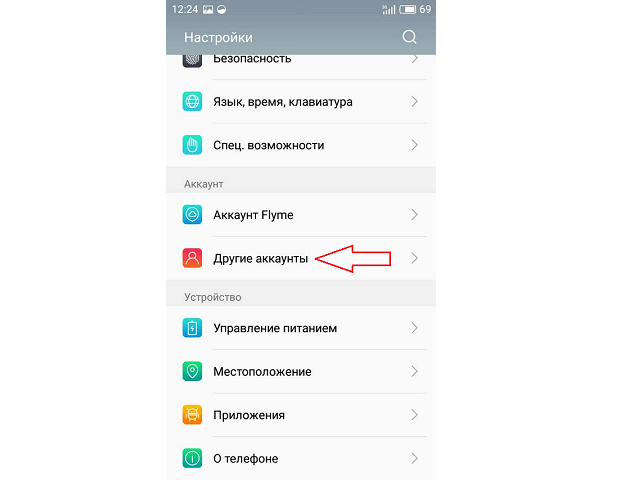
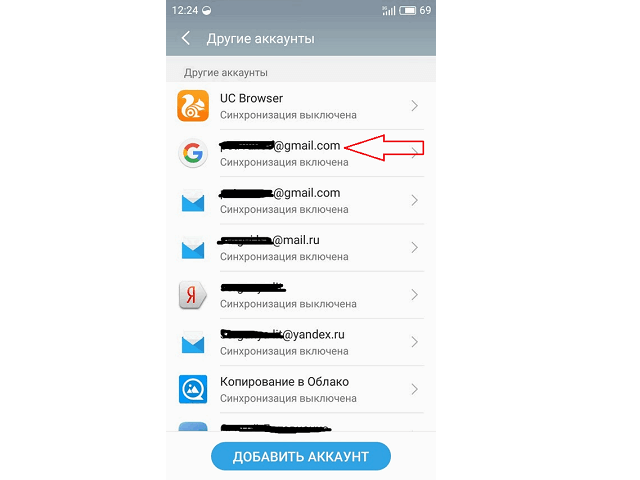
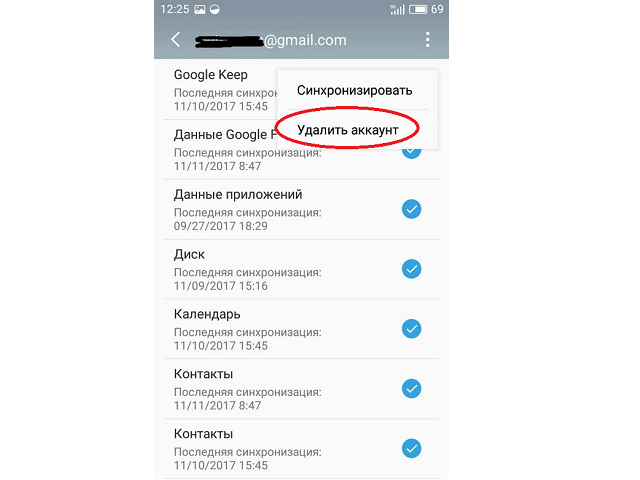
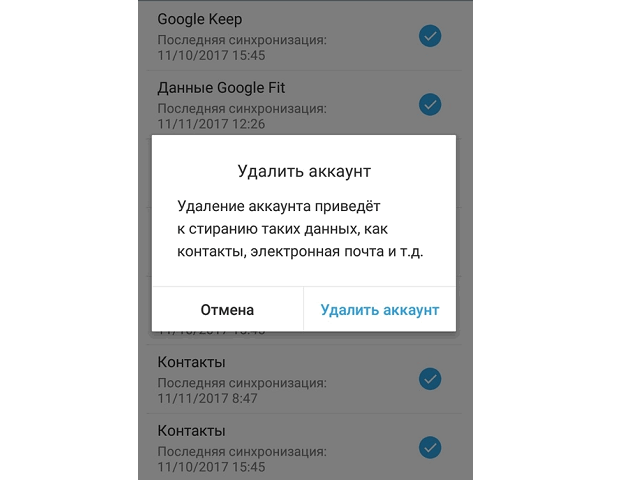
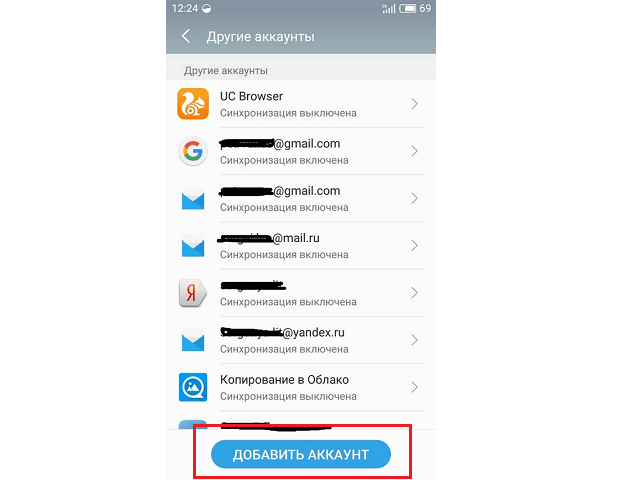
Процесс завершен. Можно начинать пользоваться мобильным устройством с новым профилем.
Как изменить аккаунт Гугл на Андроиде 8.0?
В последней версии Android были внесены некоторые изменения в расположение разделов меню, поэтому процедура будет несколько отличаться. Для выполнения смены учетной записи следует:
-
Перейти в раздел «Пользователи и Аккаунты».
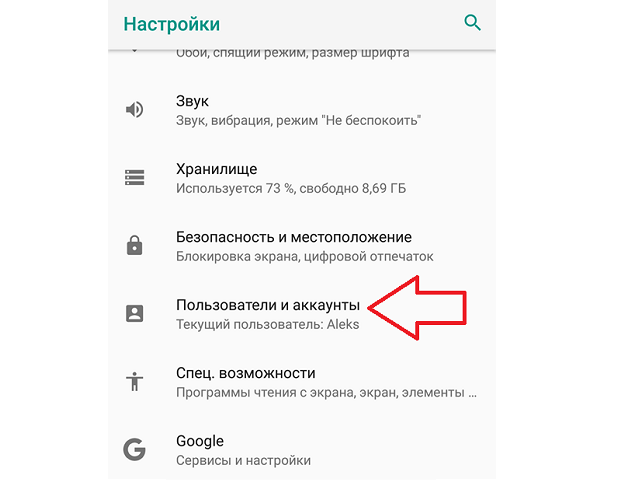
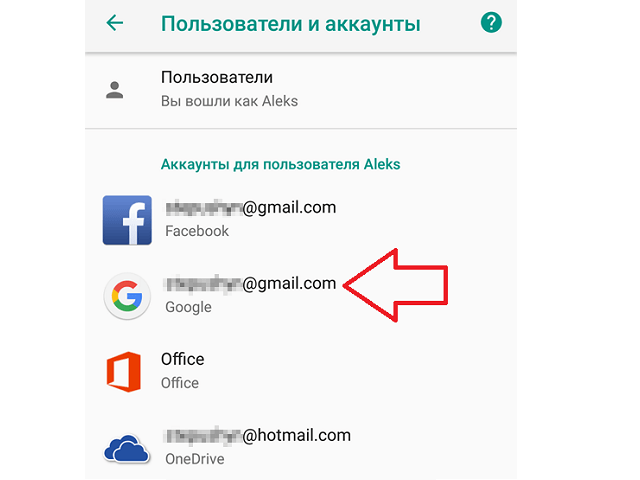
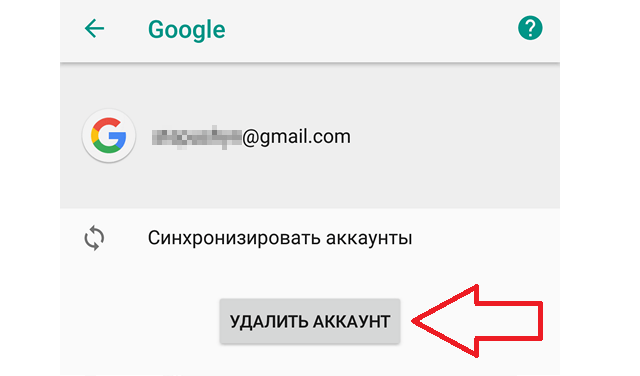
Смена профиля после прежнего владельца
Сменить аккаунт Гугл на Андроиде после предыдущего пользователя получится посредством выполнения сброса к заводским настройкам. Конечно, прежде всего, следует воспользоваться предоставленной выше инструкцией, однако если на телефоне была выставлена защита, то выполнить процедуру без ввода пароля не выйдет.
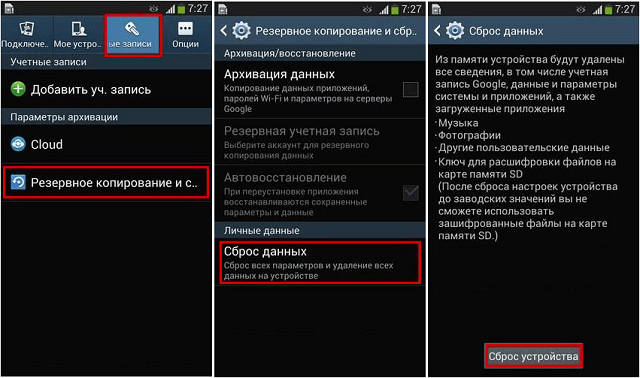
Чтобы обнулить параметры до заводских значений, необходимо открыть настройки телефона, перейти в раздел «Восстановление и сброс» и выбрать пункт «Сброс». Затем подтвердить действие, прочитав предупреждение системы об удалении всех пользовательских данных с мобильного устройства.
Источник: mobila.guru